আপনি আপনার ম্যাকের একটি জুম সভায় যোগ দেওয়ার চেষ্টা করছেন তবে কিছু ভুল। আপনি যা করেন না কেন আপনার বন্ধু বা সহকর্মীদের সাথে চ্যাট করতে সমস্যা হয়। এই নিবন্ধে, আমি আপনাকে ব্যাখ্যা করব জুম আপনার ম্যাকটিতে কেন কাজ করছে না এবং আমি আপনাকে দেখাতে হবে কীভাবে সমস্যাটি সমাধান করবেন ।
প্রসঙ্গ তথ্য
এটি জেনে রাখা গুরুত্বপূর্ণ যে আপনি একটি সাফারি, ক্রোম বা ফায়ারফক্সের মতো একটি ওয়েব ব্রাউজার ব্যবহার করে একটি জুম সভায় যোগদান করতে পারবেন না। পরিবর্তে, আপনাকে জুম ক্লায়েন্টটি ডাউনলোড করতে হবে।
dfu মোডে আইফোন লাগানো
যাও জুম ডাউনলোড কেন্দ্র এবং নীল বোতামটি ক্লিক করে ডাউনলোড করুন অধীনে মিটিংয়ের জন্য জুম ক্লায়েন্ট ।
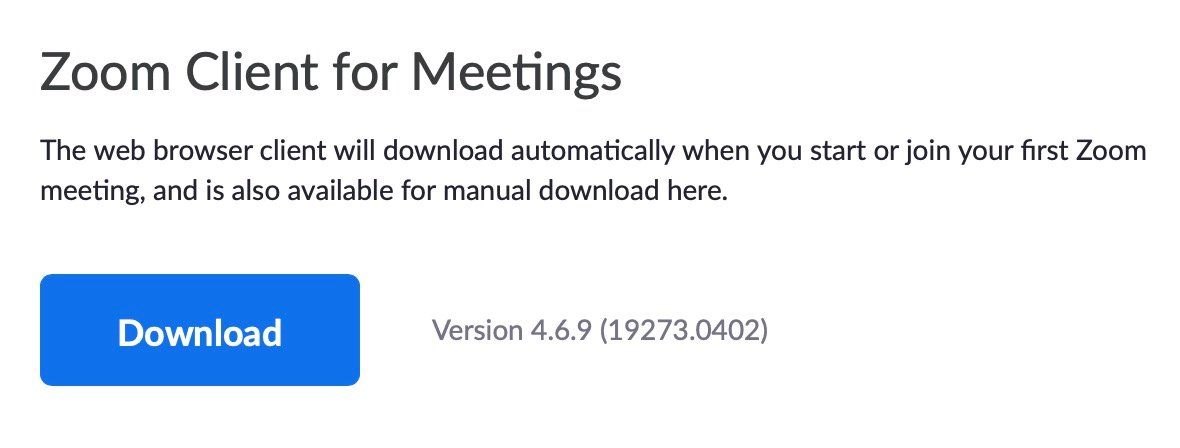
তারপরে ওপেন করুন সন্ধানকারী এবং ক্লিক করুন ডাউনলোড । ইনস্টলারটি শুরু করতে ডাবল ক্লিক করুন জুম.পিকিজি। জুম ক্লায়েন্ট ইনস্টল করতে অনস্ক্রিন নির্দেশাবলী অনুসরণ করুন।
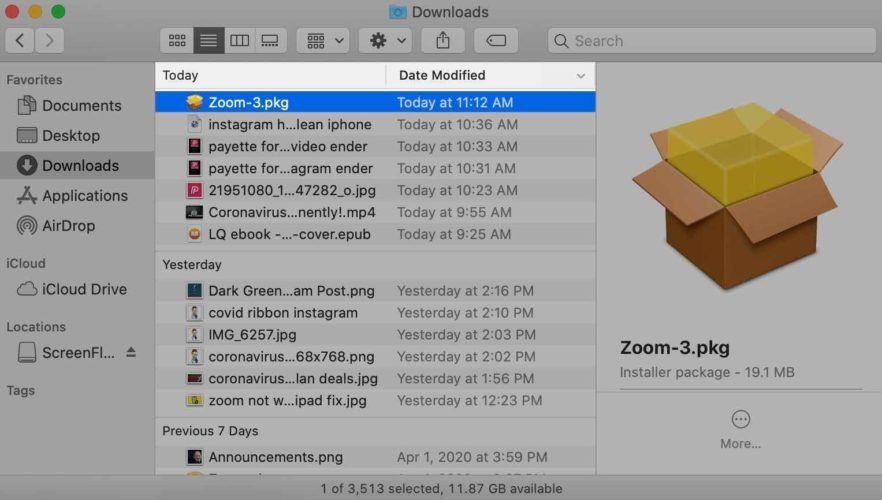
আপনি লঞ্চপ্যাডে জুম ক্লায়েন্ট পাবেন। নামকরণ করা হয় zoom.us.
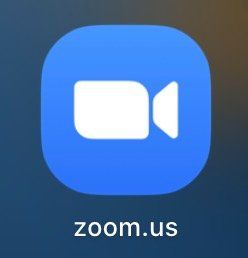
ক্লিক করুন একটি সভায় যোগ দিন এবং প্রবেশ করুন মিটিং আইডি অথবা ব্যক্তিগত লিঙ্কের নাম জুম সভায় যোগ দিতে।
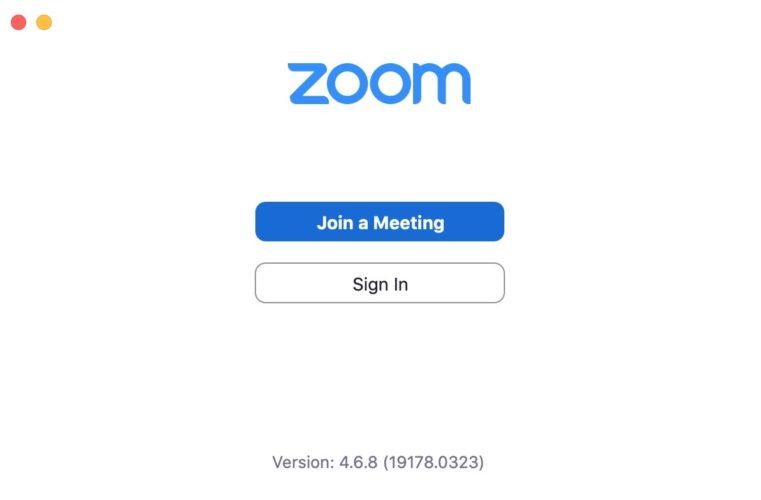
জুম অনুমতি সেট করুন
আপনার কম্পিউটারে নির্দিষ্ট ফাংশন অ্যাক্সেস করার জন্য জুমের অনুমতি দরকার যাতে আপনি প্ল্যাটফর্মটির পুরো সুবিধা নিতে পারেন। স্ক্রিনের উপরের বাম কোণে অ্যাপল আইকনটি ক্লিক করুন, তারপরে ক্লিক করুন সিস্টেমের পছন্দসমূহ ।
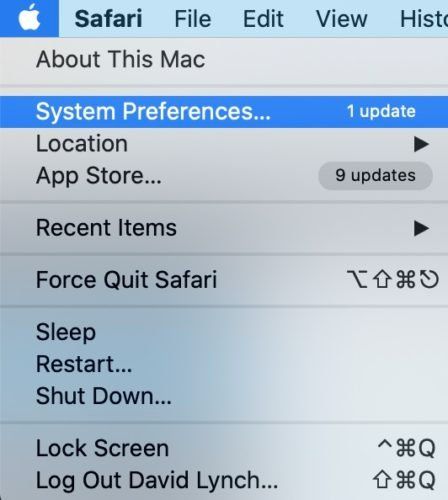
তারপর ক্লিক করুন নিরাপত্তা এবং গোপনীয়তা । বাড়ির আকারের আইকনটি সন্ধান করুন।
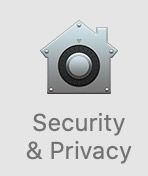
জুম.উসকে নিম্নলিখিতটিতে অ্যাক্সেস দিন:
- ক্যামেরা : এটি আপনাকে কল করার সময় আপনার ওয়েবক্যামটি ব্যবহার করতে দেয়।
- মাইক্রোফোন : আপনি কল করার সময় কথা বললে এটি অন্যদের শুনতে দেয়।
- অ্যাক্সেসযোগ্যতা : এটি আপনাকে কল করার সময় রিমোট কন্ট্রোল ব্যবহার করতে দেয়।
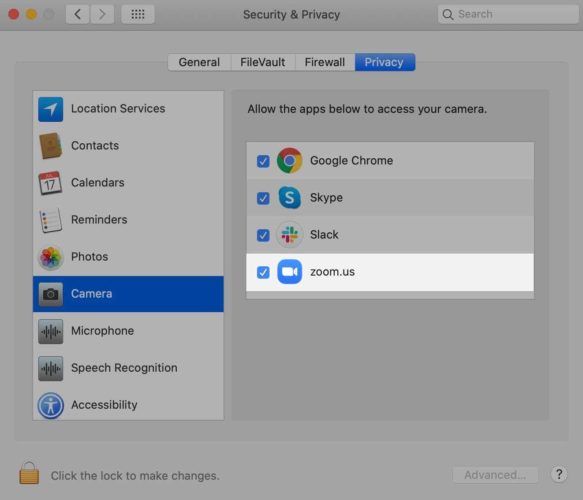
যদি আপনার ম্যাকটি ম্যাকস ক্যাটালিনা 10.15 চলছে, তবে আমরা আপনাকে জুম.ওসকে এই ফাংশনগুলিতে অ্যাক্সেস দেওয়ার পরামর্শ দিচ্ছি:
- ফাইল এবং ফোল্ডার : আপনাকে আড্ডায় ফাইলগুলি ভাগ করতে, চ্যাট থেকে ফাইলগুলি সংরক্ষণ করতে এবং আপনার কম্পিউটারে কল রেকর্ড করতে দেয়।
- স্ক্রিন রেকর্ডিং : এটি আপনাকে কল করার সময় আপনার পর্দা ভাগ করতে দেয়।
আপনি জানবেন যে মেনুতে জুম.াসের পাশে একটি নীল চেক চিহ্ন উপস্থিত হলে জুমের এই অ্যাপ্লিকেশনগুলিতে অ্যাক্সেস রয়েছে।
অন্যান্য অ্যাপ্লিকেশনগুলি বন্ধ করুন যা সম্ভবত ক্যামেরা বা মাইক্রোফোন ব্যবহার করছে
জুম আপনার ম্যাকটিতে কাজ করতে পারে না কারণ ক্যামেরা বা মাইক্রোফোন (বা উভয়) বিভিন্ন অ্যাপ্লিকেশনে ব্যবহৃত হচ্ছে ... একটি জুম সভায় যোগদানের আগে, ক্যামেরা বা মাইক্রোফোন ব্যবহার করা হতে পারে এমন কোনও অ্যাপ্লিকেশন বন্ধ করুন। এর মধ্যে ফেসটাইম, স্কাইপ এবং ফটো বুথের মতো অ্যাপ্লিকেশন রয়েছে।
জুম বন্ধ করুন এবং আবার চেষ্টা করুন
আপনি জুম অ্যাপটি ব্যবহার করছেন বা আপনার ওয়েব ব্রাউজারে একটি মিটিংয়ে যোগদানের চেষ্টা করছেন তা প্রক্রিয়া সমান।
আপনি যে অ্যাপ্লিকেশনটি বন্ধ করতে চান তাতে দুটি আঙুল দিয়ে ক্লিক করুন। ক্লিক করুন ছেড়ে দিন আপনার ম্যাক এ অ্যাপ্লিকেশন বন্ধ করতে।

জুম এখন কাজ করছে কিনা তা দেখার জন্য অ্যাপটি পুনরায় খোলার চেষ্টা করুন। যদি না হয়, পরবর্তী পদক্ষেপে এগিয়ে যান!
তোমার ইন্টারনেট সংযোগ পরীক্ষা করো
প্ল্যাটফর্মটি ব্যবহার করার জন্য একটি ইন্টারনেট সংযোগ প্রয়োজন। প্রথমে নিশ্চিত হয়ে নিন যে আপনি স্ক্রিনের শীর্ষে থাকা Wi-Fi আইকনটিতে ক্লিক করে Wi-Fi এর সাথে সংযুক্ত আছেন। আপনি যদি আপনার মডেম নামের পাশে একটি চেক চিহ্ন দেখতে পান তবে আপনার ম্যাকটি Wi-Fi এর সাথে সংযুক্ত।
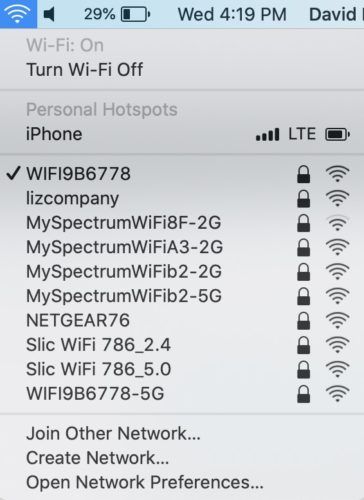
আপনি আপনার ওয়েব ব্রাউজারে অন্য একটি পৃষ্ঠা লোড করার চেষ্টা করে একটি Wi-Fi সমস্যাটি দ্রুত সমাধান করতে পারেন। যদি অন্য ওয়েবসাইটগুলি লোড হচ্ছে, তবে Wi-Fi সমস্যা নেই। অন্য ওয়েব পৃষ্ঠাগুলি যদি লোড না হয় তবে আপনার ওয়াই-ফাই সংযোগে সম্ভবত সমস্যা আছে।
আপনার ম্যাকটিতে যদি কোনও Wi-Fi সমস্যা থাকে
আপনার ম্যাকের ওয়াই-ফাই সমস্যা সমাধানের জন্য কিছু দ্রুত জিনিস আপনি করতে পারেন First প্রথমে, Wi-Fi চালু এবং আবার চেষ্টা করুন। এটি সামান্য সংযোগ সমস্যা সমাধান করতে পারে।
স্ক্রিনের শীর্ষে Wi-Fi আইকনটি ক্লিক করুন, তারপরে ক্লিক করুন Wi-Fi অক্ষম করুন ।
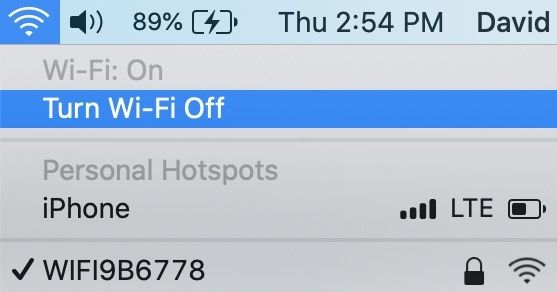
আবার Wi-Fi আইকনটি ক্লিক করুন, তারপরে ক্লিক করুন Wi-Fi সক্ষম করুন । আপনি যখন আবার চালু করেন তখন আপনার ম্যাক আপনার Wi-Fi নেটওয়ার্কে পুনরায় সংযোগ স্থাপন করে তা নিশ্চিত করুন।
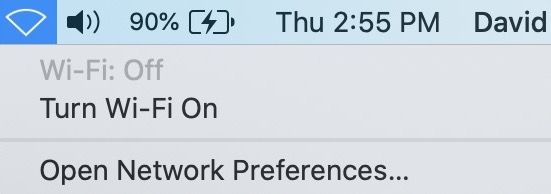
ওয়াই-ফাইটি বন্ধ এবং ফিরে চালু করার সময়, আপনার মডেমটি আবার চালু করার চেষ্টা করুন। এটি করা আনপ্লাগিং এবং আবার প্লাগ ইন করার মতোই সহজ।
যদি আপনার ম্যাকটি এখনও ওয়াই-ফাইয়ের সাথে সংযোগ না করে তবে একটি ভিন্ন ওয়াই-ফাই নেটওয়ার্কের সাথে সংযোগ স্থাপনের চেষ্টা করুন। যদি আপনার ম্যাকটি অন্যান্য ওয়াই-ফাই নেটওয়ার্কের সাথে সংযোগ করতে পারে তবে সমস্যাটি সম্ভবত আপনার ম্যাকের কারণে নয়, আপনার মডেমের কারণে।
আপনার ম্যাক আপনার নেটওয়ার্ক এবং কেবল আপনার নেটওয়ার্কের সাথে সংযোগ করতে না পারলে আপনার ওয়াই-ফাই নেটওয়ার্কটি ভুলে যাওয়া আরও একটি সম্ভাব্য সমাধান। যখন আপনার ম্যাকটি প্রথমবারের জন্য কোনও Wi-Fi নেটওয়ার্কের সাথে সংযুক্ত হয়, তখন এটি সম্পর্কিত তথ্য সংরক্ষণ করে যেমন যে নেটওয়ার্কের সাথে সংযোগ করুন। যদি সেই তথ্য পরিবর্তন হয়, আপনার ম্যাকটি ওয়াই-ফাইতে সংযোগ করতে সক্ষম হতে পারে না।
শুভ জন্মদিন godশ্বর আপনাকে আরো অনেক কিছু দিয়ে আশীর্বাদ করুন
খোলে সিস্টেমের পছন্দসমূহ এবং ক্লিক করুন নেট । তারপর ক্লিক করুন উন্নত ।
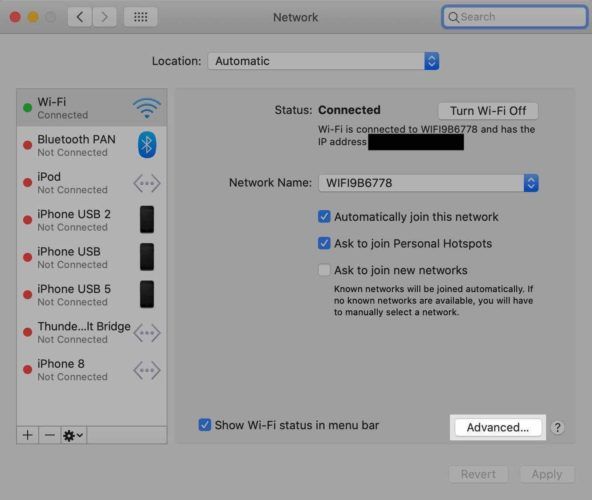
আপনি যে ম্যাকটি ভুলে যেতে চান সেই নেটওয়ার্কটিতে ক্লিক করুন। ক্লিক করুন বিয়োগ বোতাম (-) আপনার ম্যাকের নেটওয়ার্কটি ভুলে যেতে। ক্লিক করুন গ্রহণ করতে আপনার ম্যাকের নেটওয়ার্ক সেটিংস আপডেট করতে।
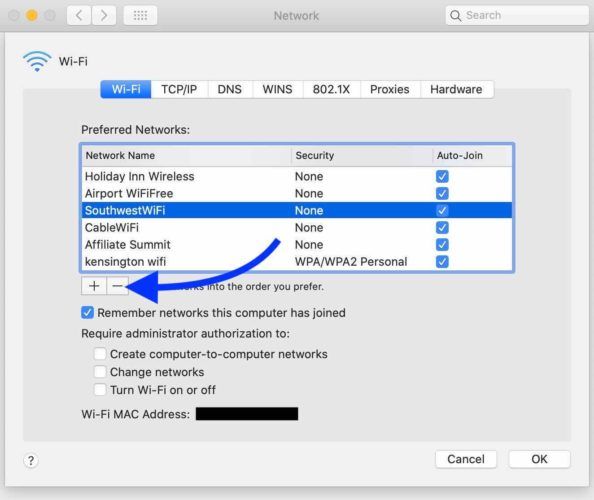
জানতে আমাদের অন্যান্য নিবন্ধটি দেখুন আরও উন্নত মডেম সমস্যা সমাধানের পদক্ষেপ !
প্রচুর সিপিইউ পাওয়ার সাথে আপনার ম্যাকের অন্যান্য প্রোগ্রামগুলি বন্ধ করুন
আপনার ম্যাকের সিপিইউ 100% পর্যন্ত থ্রোটল করলে জুম ক্রাশ হতে পারে। একটি জুম সভায় যোগদানের আগে, আপনার কম্পিউটারে প্রচুর সিপিইউ শক্তি ব্যবহার করে এমন অন্যান্য প্রোগ্রামগুলি বন্ধ করা ভাল ধারণা। এর মধ্যে ভিডিও সম্পাদনা সফ্টওয়্যার এবং তথ্য-ভারী Google পত্রকগুলির মতো জিনিস অন্তর্ভুক্ত রয়েছে।
ক্রিয়াকলাপ মনিটর আপনাকে ম্যাকটিতে কোন প্রোগ্রামগুলি প্রচুর সিপিইউ ব্যবহার করছে তা যাচাই করার অনুমতি দেয় Ac ক্রিয়াকলাপ মনিটর খোলার দ্রুততম উপায় হ'ল স্পটলাইট দিয়ে এটি অনুসন্ধান করা।
একসাথে স্পেস বার এবং কমান্ড টিপুন। 'ক্রিয়াকলাপ পর্যবেক্ষণ' টাইপ করুন এবং টিপুন প্রত্যাবর্তন ক্রিয়াকলাপ মনিটর খোলার জন্য।
আইফোনে ক্যারিয়ার আপডেট কি
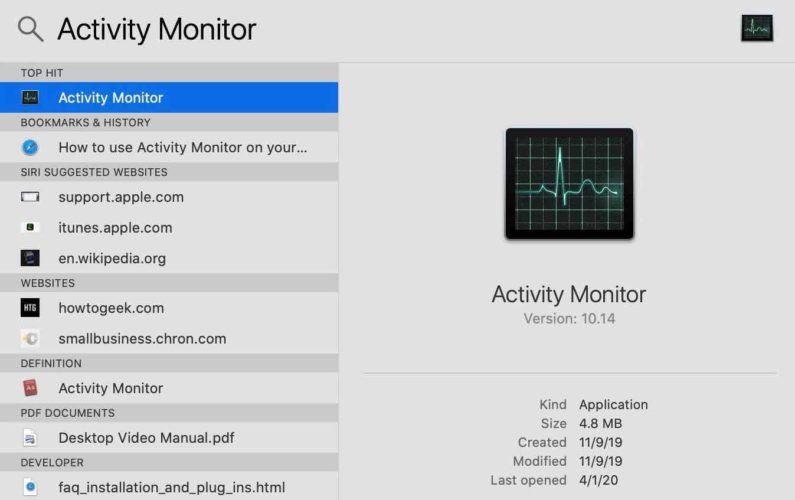
এমন কোনও প্রোগ্রাম সন্ধান করুন যা অপ্রয়োজনীয় উচ্চ পরিমাণে% সিপিইউ ব্যবহার করে এটি বন্ধ করে দেয়। যদি আপনার ক্রিয়াকলাপ পর্যবেক্ষক আমার মতো হয় (কোনও অ্যাপ্লিকেশন 15% এর বেশি ব্যবহার করে না), পরবর্তী পদক্ষেপে যান।
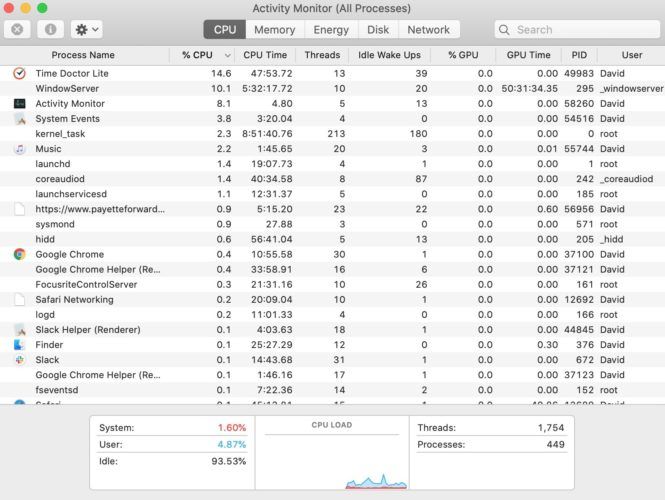
আপনার ম্যাকটি পুনরায় চালু করুন
আপনার ম্যাকটি পুনরায় চালু করা বিভিন্ন ন্যূনতম সফ্টওয়্যার সমস্যার সমাধানের দ্রুত উপায়। আপনার ম্যাকটিতে চলমান সমস্ত প্রোগ্রাম কম্পিউটার চালু হয়ে গেলে প্রাকৃতিকভাবে বন্ধ হয়ে যায়।
স্ক্রিনের উপরের বাম কোণে অ্যাপল লোগোতে ক্লিক করুন। ক্লিক করুন আবার শুরু ।
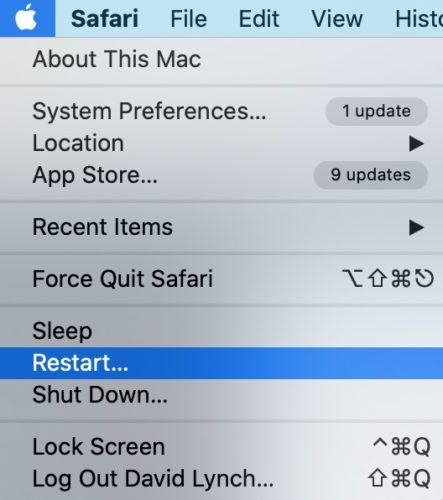
আপনার ম্যাকের ফায়ারওয়াল সুরক্ষা অক্ষম করুন
ফায়ারওয়াল সফ্টওয়্যার কখনও কখনও জুমকে আপনার ম্যাকটিতে কাজ করা থেকে বিরত করতে পারে The সফ্টওয়্যারটি জুমকে এক ধরণের সুরক্ষা হুমকির মতো ব্যাখ্যা করতে পারে এবং এটি চালাতে দেয় না।
আপনি গিয়ে ম্যাকের ফায়ারওয়াল সাময়িকভাবে অক্ষম করতে পারেন সিস্টেম পছন্দসমূহ> সুরক্ষা এবং গোপনীয়তা এবং ট্যাবে ক্লিক করুন ফায়ারওয়াল । ক্লিক করুন ফায়ারওয়াল অক্ষম করুন আপনার ম্যাকের ফায়ারওয়াল অক্ষম করতে আপনার ফায়ারওয়াল সেটিংস সামঞ্জস্য করার আগে আপনাকে আপনার ম্যাক পাসওয়ার্ড প্রবেশ করতে হবে।

আপনি যদি অস্থায়ীভাবে ফায়ারওয়াল অক্ষম করতে না চান, আপনি আপনার অ্যাপ্লিকেশনগুলির তালিকায় জুম যুক্ত করতে পারেন যা সর্বদা আগত সংযোগগুলি করার অনুমতি দেওয়া হয়।
লগ ইন সিস্টেম পছন্দসমূহ> সুরক্ষা এবং গোপনীয়তা> ফায়ারওয়াল এবং ক্লিক করুন ফায়ারওয়াল অপশন । ক্লিক করুন প্লাস বোতাম (+) , তারপরে zoom.us এ ক্লিক করুন ক্লিক করুন অ্যাড জুম থেকে আগত সংযোগগুলির অনুমতি দেওয়ার জন্য।
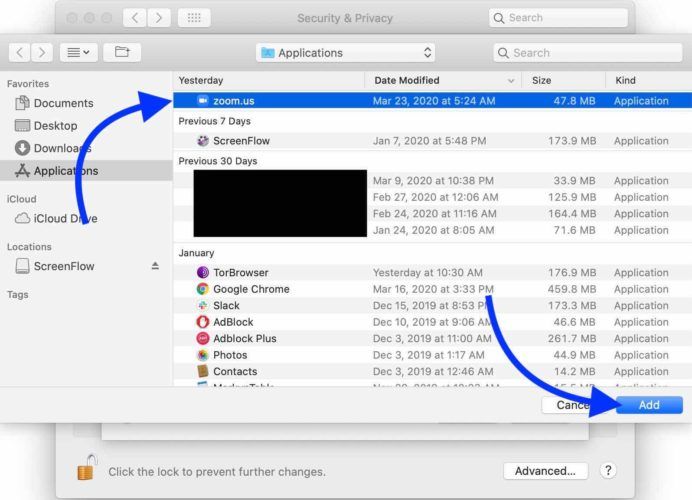
অবশেষে, ক্লিক করুন গ্রহণ করতে আপনার সিদ্ধান্ত নিশ্চিত করতে।
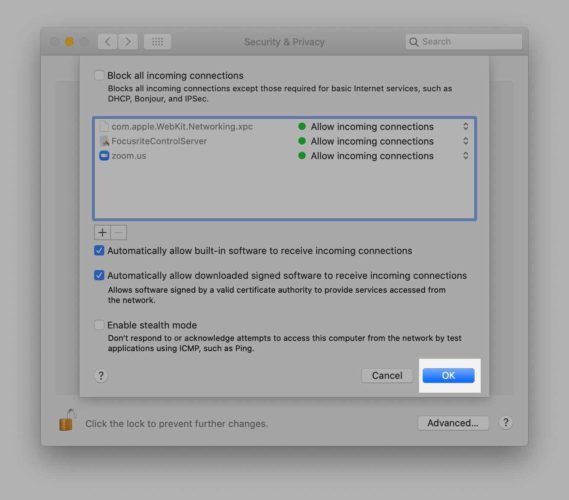
পরবর্তী পদক্ষেপ
জুম যদি এখনও আপনার ম্যাকটিতে কাজ না করে তবে গ্রাহক পরিষেবায় যোগাযোগ করার সম্ভবত সময় এসেছে। প্রবেশ করান জুম সহায়তা কেন্দ্র কীভাবে গ্রাহক পরিষেবায় যোগাযোগ করতে হয় তা শিখতে।
যদি আপনার ম্যাকটি সংযুক্ত না হয় কিছুই না Wi-Fi নেটওয়ার্ক, একটি হার্ডওয়্যার সমস্যা হতে পারে। তার সাথে যোগাযোগ করুন অ্যাপল প্রযুক্তিগত সহায়তা ফোনে, সরাসরি চ্যাট বা আপনার নিকটস্থ অ্যাপল স্টোরের মাধ্যমে at আপনি যদি অ্যাপল স্টোরে যাওয়ার পরিকল্পনা করে থাকেন তবে অ্যাপয়েন্টমেন্টটি নিশ্চিত করে নিন।
আপনি যদি চান তবে আমাদের অন্যান্য নিবন্ধ দেখুন আপনার আইফোন বা আইপ্যাডে জুম ব্যবহার করুন !
দেরি করো না!
আপনি সমস্যাটি সমাধান করেছেন এবং সাফল্যের সাথে একটি জুম সভায় যোগদান করেছেন! জুম যখন আপনার ম্যাকটিতে কাজ করছে না তখন এই নিবন্ধটি আপনার বন্ধুবান্ধব এবং সহকর্মীদের সাথে ভাগ করে নেওয়ার বিষয়টি নিশ্চিত করুন Z জুম বা আপনার ম্যাক সম্পর্কে আপনার অন্য কোনও প্রশ্ন নীচের মন্তব্যে ছেড়ে দিন।